日付のユーザー定義の表示形式を設定するには
データに表示形式や入力規則を適用する
最終更新日時:2023/04/03 16:59:02
設定したいセル範囲を選択して[ホーム]タブの[数値]グループの[数値の書式]ボックスの▼をクリックして[その他の表示形式]をクリックして[セルの書式設定]ダイアログボックスの[表示形式]タブを開き、[セルの書式設定]ダイアログボックスの[表示形式]タブの[ユーザー定義]から、様々な日付の表示形式を設定できます。
はじめに
日付の表示形式の設定は、たとえば以下のパターンがあります(※JavaScriptで今日の入力データと表示結果を表示しているので、JavaScriptをオンにした状態でご覧ください)。
| 入力データ | 表示形式 | 表示結果 |
|---|---|---|
| yyyy/m/d | ||
| yyyy/mm/dd | ||
| yyyy"年"m"月"d"日" | ||
| yyyy/m/d (ddd) | ||
| yyyy/m/d dddd | ||
| m"月"d"日" (aaa) | ||
| m"月"d"日"aaaa | ||
| ggge"年"m"月"d"日 | ||
| ge.m.d |
曜日つきの日付の表示形式を設定する
- 今日の日付を求めるためにTODAY関数を入れておきます。
- 日付の入ったセルを選択した状態で、[ホーム]タブの[数値]グループのの[数値の書式]ボックスの▼をクリックして[その他の表示形式]をクリックするか、右下のダイアログボックス起動ツールをクリックします。
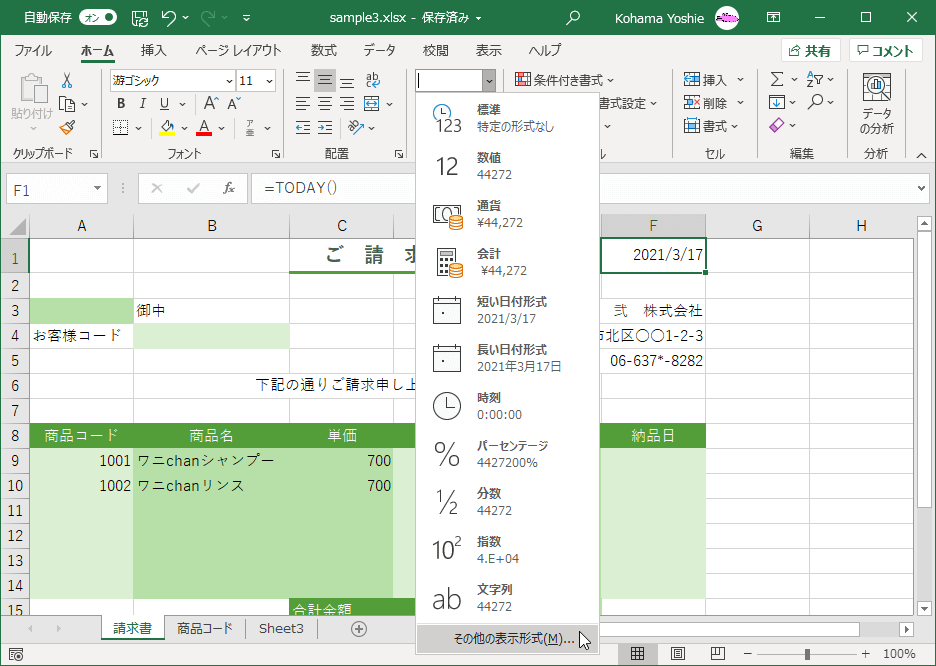
- [セルの書式設定]ダイアログボックスの[表示形式]一覧から[ユーザー定義]を選択します。
- 一覧から表示形式を選択するか、直接ボックスに入力します。
- 最後に曜日の表示形式(ここでは
(aaa))を入力して[OK]ボタンをクリックします。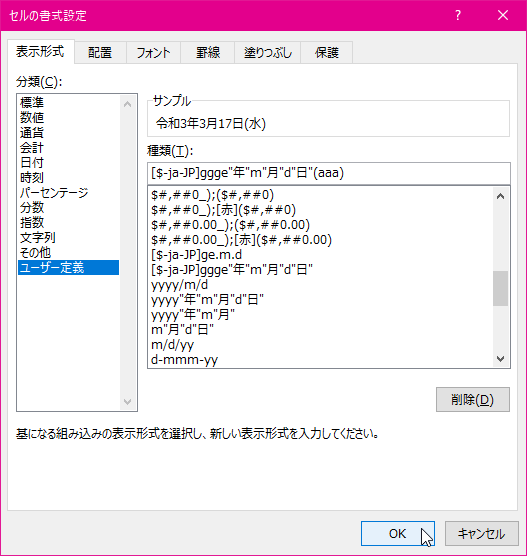
- 曜日つきの表示形式に設定されました。
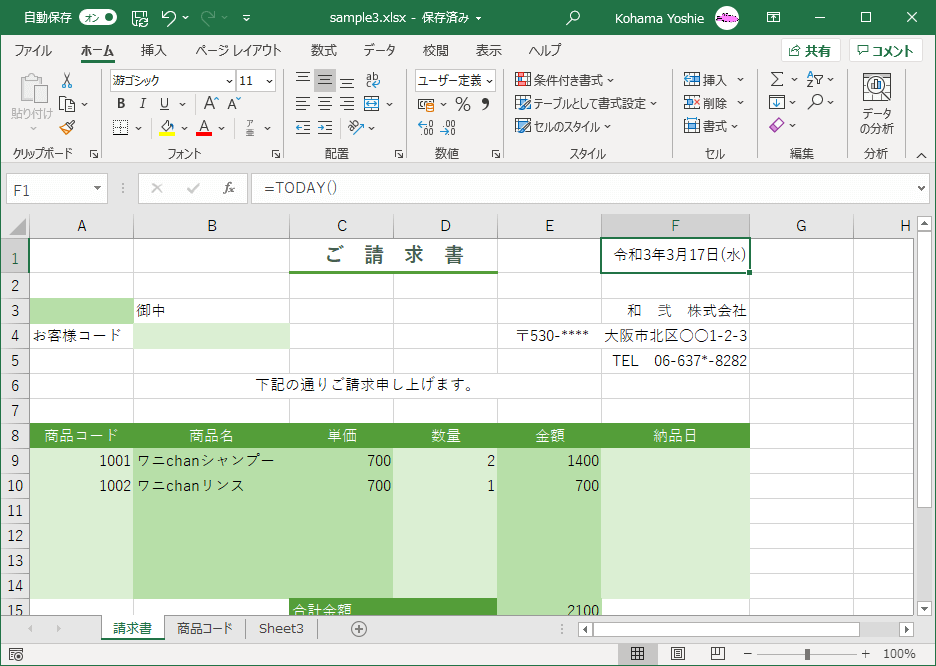
スポンサーリンク
INDEX
- Microsoft Excel 2019
- Chapter 7 データの管理、書式設定
- データに表示形式や入力規則を適用する
- Chapter 7 データの管理、書式設定
異なるバージョンの記事
コメント
※技術的な質問はMicrosoftコミュニティで聞いてください!

